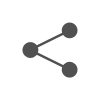블로그에 사진을 올려놓으시면 제가 그걸 다시 받아서 올려드리고 있는데, 블로그에 올리지 않고 바로 사진을 보내고 싶으신 분들을 위해서 글쓰기 밑에 보시면 “첨부파일”이라는 새로운 메뉴가 붙어져 있어요.
해당 첨부파일에서 “파일선택”을 눌러보시면 사진추가가 가능합니다.
그런데 사진을 추가하실 때 고화질을 그대로 올리는 경우가 있는데 그러면 사진사이즈가 너무 커서
용량을 많이 사용하게 되고, 기사에 올렸을 때에도 페이지를 보는 시간이 너무 길어집니다.
그래서 사진을 올리시기 전에 원하는 사진을 1장 정도 선택하시고, 그 사진을 수정해서 보내주시기 바랍니다.
https://play.google.com/store/apps/details?id=com.pov.compressphoto&hl=ko
위에 링크를 누르시면 안드로이드폰(삼성, 엘지 등 아이폰을 제외한 스마트폰)에서는 ‘맞춤이미지’라는 어플을 통해서
사진을 원하는 크기로 잘라낼 수 있습니다.
사진을 원하는 부분으로 잘라내고, 사이즈도 5000kb이하로 줄여서 첨부해주세요. 이런 방법을 잘 못하시겠다면,,,
카카오톡으로 자신에게 사진을 보내셔서 사진크기를 줄일 수 있습니다.
카카오톡에서 사진보내기를 할때 고화질 보내기가 아니라 ‘일반화질’보내기로 자신에게 보낸 사진을 다시 다운받으시면
용량이 5MB이상이던 사진이 5000kb이하로 줄어든 것을 알 수 있어요~

어플을 사용해 보시고 다음에 왜 그런 과정이 필요한지도 조금 더 상세히 설명해 드릴게요~
‘비밀글로 댓글달기’ 체크시에 다른 사람은 확인할 수 없고, 게시물 작성자와 관리자만 확인가능합니다.